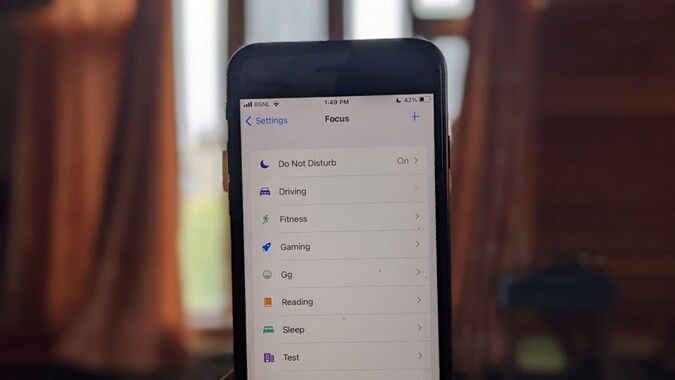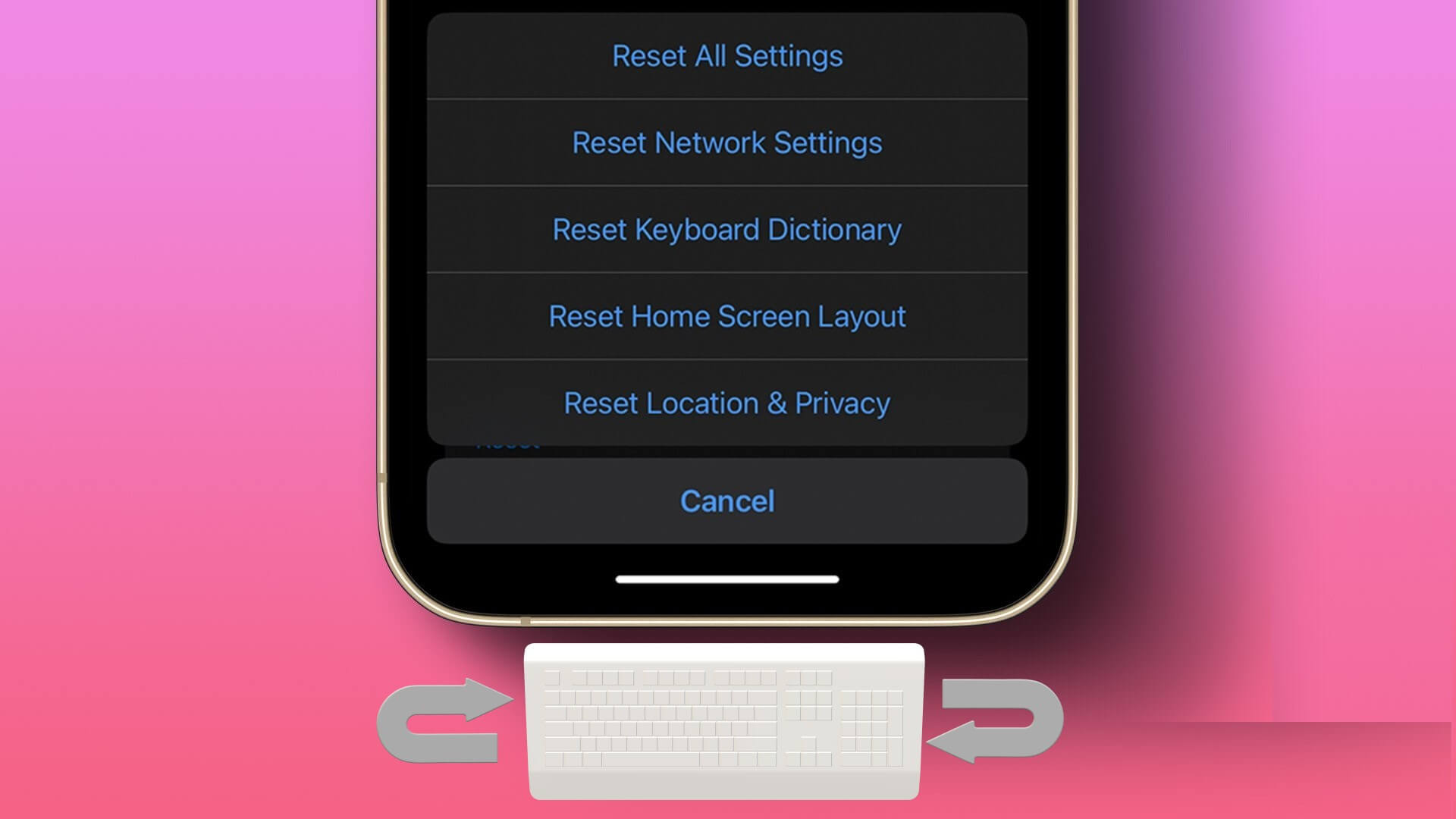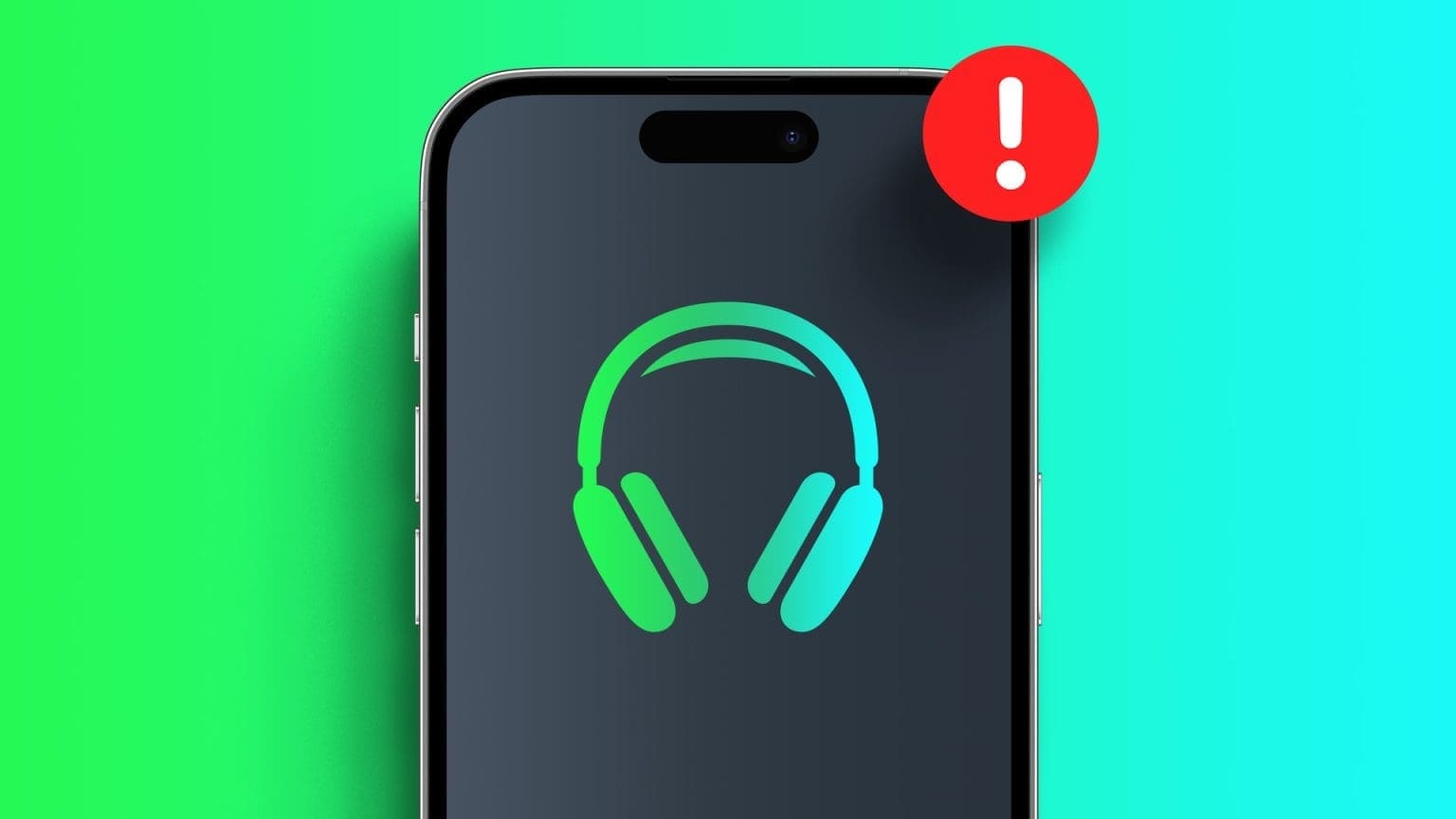Нередко в фотогалерее телефона можно найти фотографии семьи, друзей или знакомых. В большинстве случаев удобно, чтобы телефон кого-то снимал все фотографии, когда вы с ним. Затем фотографии отправляются другим людям. Вместо того, чтобы вручную просматривать фотогалерею, чтобы увидеть, кому досталась фотография, или просматривать воспоминания с людьми, iPhone делает это автоматически. Каждое уникальное лицо получает Приложение "Фотографии" В отдельном альбоме, посвящённом этому. Вот как использовать функцию «Люди» в приложении «Фото». Прежде чем начать, рекомендуется убедиться, что на вашем iPhone установлена последняя версия iOS, чтобы функции работали без проблем.
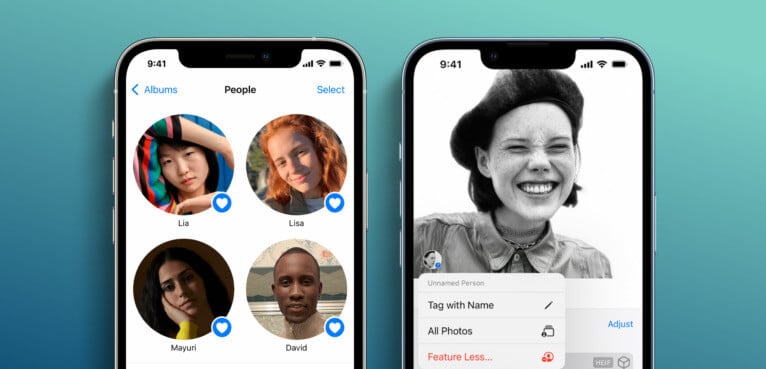
Как найти фотографии определенного человека в приложении «Фото» на iPhone
Приложение «Фото» на вашем iPhone сортирует лица людей на фотографиях по отдельным альбомам. Вот как использовать поиск, чтобы найти фотографию нужного человека:
Шаг 1: Нажмите на Приложение "Фотографии" Чтобы воспроизвести эту игру, запустите ее на своем iPhone.

Шаг 2: В нижней части экрана нажмите Значок альбомов.

Шаг 3: Прокрутите вниз до Раздел «Люди и места».

Шаг 4: Нажмите на Альбом «Люди»

Шаг 5: Нажмите на лицо человека Что посмотреть все фотографии, которые они предлагают.

Как исправить ошибку неправильной идентификации людей в приложении «Фото» на iPhone
Хотя приложение «Фото» на вашем iPhone может распознавать лица и создавать для них отдельные альбомы, это может быть неточно. Иногда не то лицо может оказаться в чужом альбоме. Вот как это исправить.
Шаг 1: Нажмите на приложениеОбщая картинаr на вашем iPhone, чтобы воспроизвести ее.

Шаг 2: В нижней части экрана нажмите Значок альбомов.

Шаг 3: Прокрутите вниз до Раздел «Люди и места».

Шаг 4: Нажмите на Альбом «Люди».

Шаг 5: Нажмите на лицо человека ما Чтобы увидеть все предлагаемые фотографии.

Шаг 6: Нажмите на تحديد.
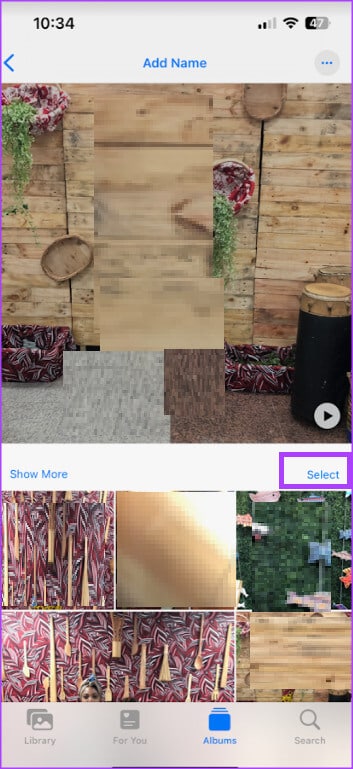
Шаг 7: Нажмите на Показывать лица.
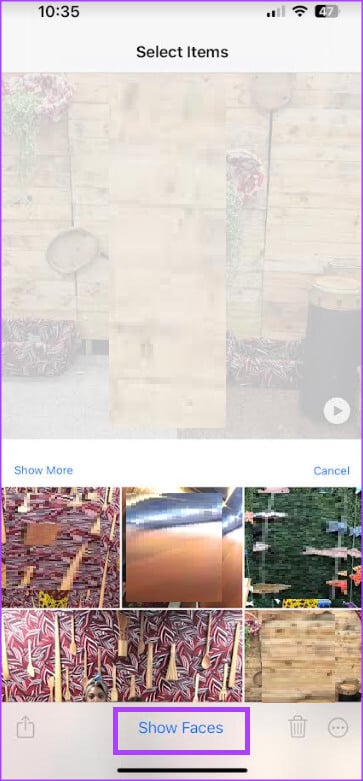
Шаг 8: На фотографиях нажмите Лицо Его ошибочно идентифицировали.
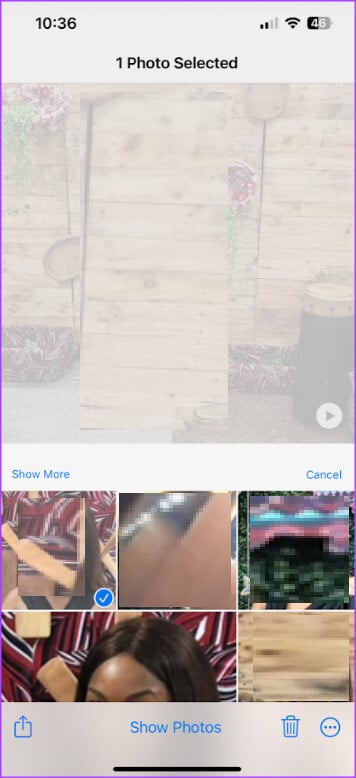
Шаг 9: В правом нижнем углу экрана нажмите Значок «Ещё» (три горизонтальные точки).
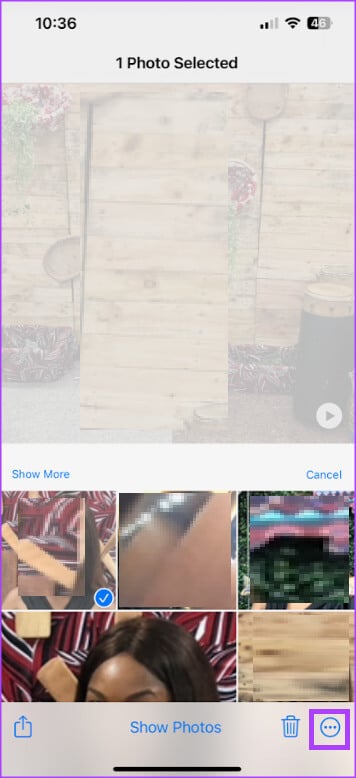
Шаг 10: Нажмите на вариант «Это не тот человек» Из открытого всплывающего меню.
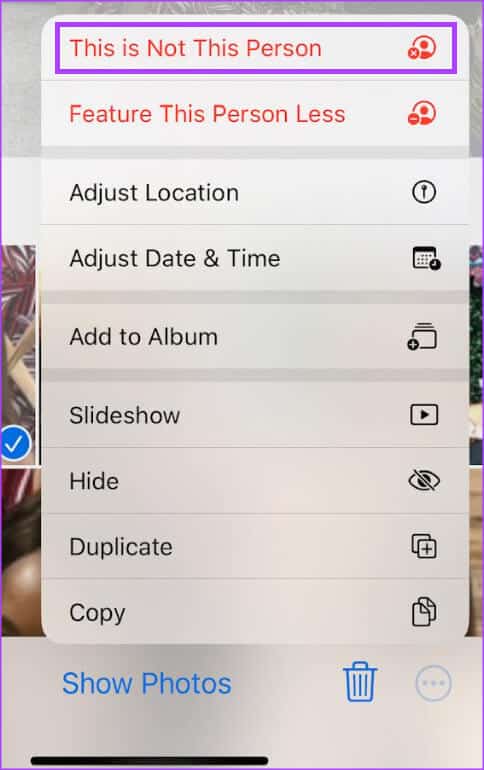
Как объединить фотографии одного и того же человека в свой альбом
Приложение «Фото» на iPhone позволяет создавать несколько альбомов для одного человека. Чтобы объединить все фотографии в одну коллекцию, выполните следующие действия:
Шаг 1: Нажмите на Приложение "Фотографии" Чтобы воспроизвести эту игру, запустите ее на своем iPhone.

Шаг 2: В нижней части экрана нажмите Значок альбомов.

Шаг 3: Прокрутите вниз до Раздел «Люди и места».

Шаг 4: Нажмите на Альбом «Люди».

Шаг 5: нажать на кнопку تحديد В правом верхнем углу альбома «Люди».
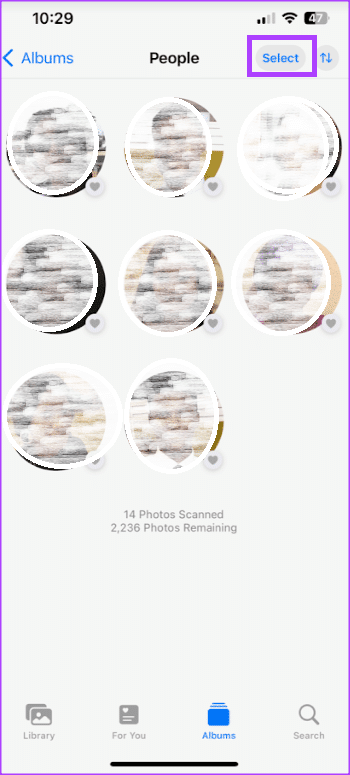
Шаг 6: Найдите Лица людей Кого вы хотите объединить.
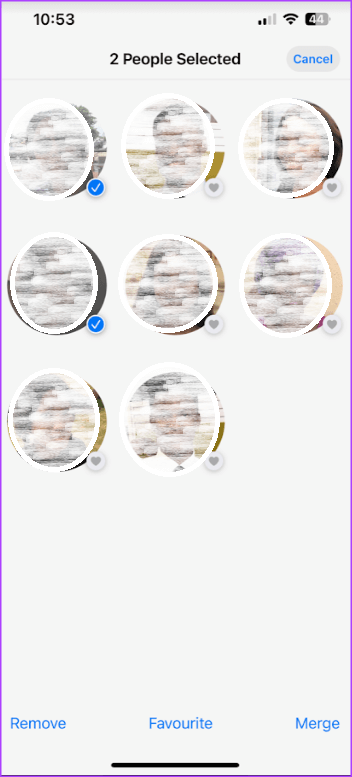
Шаг 7: Нажмите на Объединить в правом нижнем углу экрана.
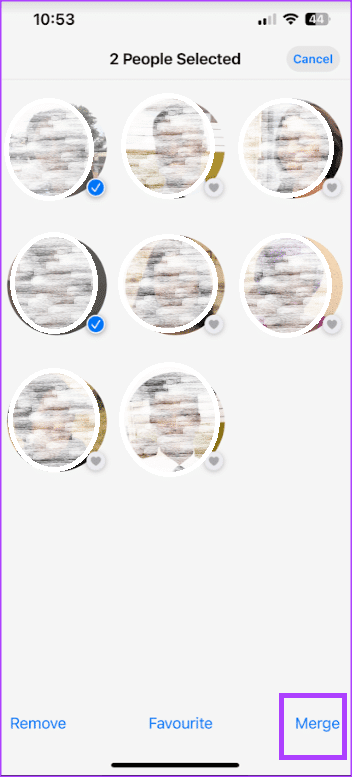
Шаг 8: Нажмите «Да», чтобы подтвердить, что лица принадлежат одному и тому же человеку.
Как удалить кого-то из своего альбома
Приложение «Фото» на iPhone создаёт альбомы «Люди» на основе уникальных лиц в вашей фотогалерее. Это означает, что случайная фотография незнакомца также может быть создана в отдельном альбоме. Вот как удалить кого-то из альбома «Люди».
Шаг 1: Нажмите на Приложение "Фотографии" Чтобы воспроизвести эту игру, запустите ее на своем iPhone.

Шаг 2: В нижней части экрана нажмите Значок «Альбомы».

Шаг 3: Прокрутите вниз до Раздел «Люди и места».

Шаг 4: Нажмите на Альбом «Люди».

Шаг 5: нажать на кнопку تحديد В правом верхнем углу альбома People.
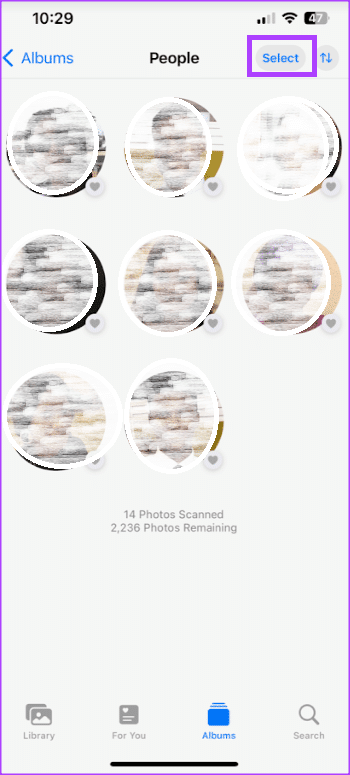
Шаг 6: Нажмите на лицо человека который вы хотите удалить.
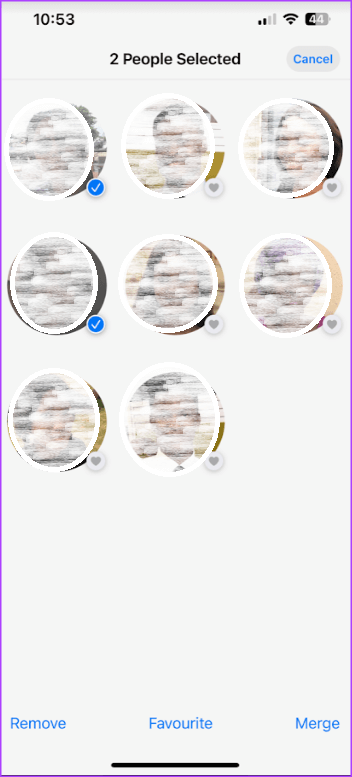
Шаг 7: нажмите на кнопку زالة в нижнем левом углу.
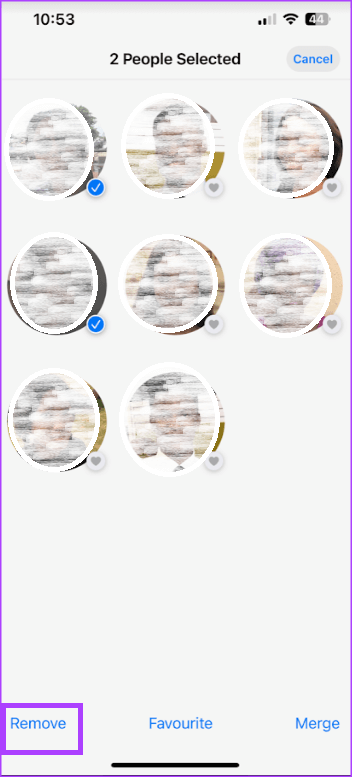
Как вы оцениваете людей в своем альбоме?
В приложении «Фото» вы можете видеть несколько лиц. Чтобы упростить поиск фотографий людей, с которыми вы часто общаетесь, вы можете добавить их в избранное. Вот как это сделать:
Шаг 1: Нажмите на Приложение "Фотографии" Чтобы воспроизвести эту игру, запустите ее на своем iPhone.

Шаг 2: В нижней части экрана нажмите Значок альбомов.

Шаг 3: Прокрутите вниз до Раздел «Люди и места».

Шаг 4: Нажмите на Альбом «Люди».

Шаг 5: Нажмите на значок сердца Рядом с фотографией человека.

Добавляйте имена к лицам в приложении «Фото» на iPhone
Функция «Люди» в приложении «Фото» на iPhone позволяет легко просматривать тысячи фотографий всего за несколько минут. Однако самый быстрый способ поиска фотографий — использовать функцию поиска в приложении «Фото». Если выДобавляйте имена в альбомы людей Теперь пользоваться функцией поиска для просмотра фотогалереи стало проще.